Ajuda:EditorVisual : Diferéncia entre lei versions
m ajuda citar |
m ajuda per cargar d'imatges dins la pagina |
||
| Linha 1 : | Linha 1 : | ||
{{semiproteccion}} |
{{semiproteccion}} |
||
{{Entèsta Ajuda|descripcion = Existis doas mènas de modificar un article sus Wikipèdia : l'editor visual e lo [[Ajuda:Cossí_modificar_una_pagina_en_wikicòdi|wikicòdi]]. Aquesta pagina presenta la modificacion amb l’editor visual que permet als contributors de modificar las paginas a la manièra d'un tractament de tèxte sens coneissenças de la sintaxi wiki|ariana = Modificar un article, una seccion, un títol, etc.|arianaligam = |
{{Entèsta Ajuda|descripcion = Existis doas mènas de modificar un article sus Wikipèdia : l'editor visual e lo [[Ajuda:Cossí_modificar_una_pagina_en_wikicòdi|wikicòdi]]. Aquesta pagina presenta la modificacion amb l’editor visual que permet als contributors de modificar las paginas a la manièra d'un tractament de tèxte sens coneissenças de la sintaxi wiki|ariana = Modificar un article, una seccion, un títol, etc.|arianaligam = Modificar_Wikipèdia|dificultat = |tecno = wikicòdi|avertiment = Per vos exerçar, vos cal pas modificar aquesta pagina, anatz sul [[Wikipèdia:Nauc de sabla|« nauc de sabla »]]}} |
||
[[File:ModifierPage.PNG|thumb|upright=2.5|alt=Sagetas rotjas que mòstran dos onglets en naut a dreita d'una pagina| Sagetas que mòstran los onglets « Modificar » e « Modificar la font » sus un article, e lor usatge.]] |
[[File:ModifierPage.PNG|thumb|upright=2.5|alt=Sagetas rotjas que mòstran dos onglets en naut a dreita d'una pagina| Sagetas que mòstran los onglets « Modificar » e « Modificar la font » sus un article, e lor usatge.]] |
||
| Linha 52 : | Linha 52 : | ||
| [[File:VisualEditor - Toolbar - Linking.png|frameless|border|upright=2.3|center]] |
| [[File:VisualEditor - Toolbar - Linking.png|frameless|border|upright=2.3|center]] |
||
| |
| |
||
'''{{int:visualeditor-annotationbutton-link-tooltip}} ipertèxte''' : la cadena es l’[[# |
'''{{int:visualeditor-annotationbutton-link-tooltip}} ipertèxte''' : la cadena es l’[[#Modificar los ligams|aisina dels ligams ipertèxtes]]. Clicar dessús (generalament après d'aver seleccionar de tèxte) dobrís la [[#Modificar los ligams|boita de dialòg dels ligams]]. |
||
|- |
|- |
||
| colspan=2 | <hr /> |
| colspan=2 | <hr /> |
||
| Linha 127 : | Linha 127 : | ||
| [[File:VisualEditor - Toolbar - Linking.png|frameless|border|upright=2.3|center]] |
| [[File:VisualEditor - Toolbar - Linking.png|frameless|border|upright=2.3|center]] |
||
| |
| |
||
Ligams pòdon èsser aponduts mercés a l'icòna « {{int:visualeditor-annotationbutton-link-tooltip}} » ([[File:OOjs_UI_icon_link-ltr.svg|frameless|24px]]) dins la bara d'aisinas o en utilizant la corcha clavièr {{ |
Ligams pòdon èsser aponduts mercés a l'icòna « {{int:visualeditor-annotationbutton-link-tooltip}} » ([[File:OOjs_UI_icon_link-ltr.svg|frameless|24px]]) dins la bara d'aisinas o en utilizant la corcha clavièr {{Corchas|Ctrl|K}} (o {{Corchas|Command|K}} sus un Mac). |
||
Se seleccionatz un tèxte puèi clicatz sul boton « {{int:visualeditor-annotationbutton-link-tooltip}} », un ligam serà apondut sus aqueste tèxte. Per los ligams d'un sol mot, sufís de far aquò quand lo cursor es sul mot. |
Se seleccionatz un tèxte puèi clicatz sul boton « {{int:visualeditor-annotationbutton-link-tooltip}} », un ligam serà apondut sus aqueste tèxte. Per los ligams d'un sol mot, sufís de far aquò quand lo cursor es sul mot. |
||
| Linha 140 : | Linha 140 : | ||
Lo tèxte afichat correspond al tèxte suslinhat abans de clicar sus l'icòna « {{int:visualeditor-annotationbutton-link-tooltip}} » ([[File:OOjs_UI_icon_link-ltr.svg|frameless|24px]]). |
Lo tèxte afichat correspond al tèxte suslinhat abans de clicar sus l'icòna « {{int:visualeditor-annotationbutton-link-tooltip}} » ([[File:OOjs_UI_icon_link-ltr.svg|frameless|24px]]). |
||
Quand avètz dintrat o seleccionat lo ligam, acabatz la creacion en picant sus la tòca {{ |
Quand avètz dintrat o seleccionat lo ligam, acabatz la creacion en picant sus la tòca {{Corcha|Entrée}} o en clicant sul boton « {{int:visualeditor-dialog-action-done}} » Clicar en defòra del du cadre anulla la vòstra accion. Lo vòstre ligam apareis sul pic sus la pagina dins l’Editor Visual, mas serà pas salvat pas salvat tant coma auretz pas enregistrat la pagina. |
||
|- |
|- |
||
| colspan=2 | <hr /> |
| colspan=2 | <hr /> |
||
| Linha 154 : | Linha 154 : | ||
| [[File:Editorvisual_link-modificar-oc.png|frameless|border|upright=2.3|center]] |
| [[File:Editorvisual_link-modificar-oc.png|frameless|border|upright=2.3|center]] |
||
| |
| |
||
Per modificar o suprimir un ligam existent, clicatz dins lo tèxte del ligam |
Per modificar o suprimir un ligam existent, clicatz dins lo tèxte del ligam. La boita de dialòg de modificacion va aparéisser. (Podètz tanben dobrir la boita de dialòg en utilizant la corcha clavièr {{Corchas|Ctrl|K}} quand sètz sul ligam). |
||
Dins la boita de dialòg, podètz apuèi modificar la cibla del ligam. Podètz tanben lo suprimir en clicant sul boton |
Dins la boita de dialòg, podètz apuèi modificar la cibla del ligam en clicant sus « Modificar », cambiar l'adreça puèi clicar sus « Acabat ». Podètz tanben lo suprimir en clicant sul boton amb una cadena barrada dins lo canton superior de dreit de la boita de dialòg. Podètz dobrir la cibla del ligam dins una autra fenèstra en clicant dessús. (Es util per verificar qu'un ligam extèrn es valid). |
||
|} |
|} |
||
| Linha 164 : | Linha 164 : | ||
| [[File:Editorvisual_referencia-modificar-oc.png|frameless|border|upright=2.3|center]] |
| [[File:Editorvisual_referencia-modificar-oc.png|frameless|border|upright=2.3|center]] |
||
| |
| |
||
Per modificar una referéncia existenta, clicatz a l'endreit que la vesètz dins lo tèxte (generalament es un nombre). Veiretz siá una icòna ([[File:OOjs_UI_icon_reference.svg|frameless|24px]]) siá una icòna (e un nom) per lo modèl que foguèt utilizat per crear aquesta referéncia. Clicatz sus |
Per modificar una referéncia existenta, clicatz a l'endreit que la vesètz dins lo tèxte (generalament es un nombre). Veiretz siá una icòna ([[File:OOjs_UI_icon_reference.svg|frameless|24px]]) siá una icòna (e un nom) per lo modèl que foguèt utilizat per crear aquesta referéncia. Clicatz sus « Modificar », un mini-editor se dobrís, podètz modificar la referéncia. |
||
S'avètz clicat sus l'icòna « {{int:visualeditor-dialogbutton-reference-tooltip}} » , la mini-boita de dialòg apareis. |
S'avètz clicat sus l'icòna « {{int:visualeditor-dialogbutton-reference-tooltip}} » , la mini-boita de dialòg apareis. |
||
| Linha 218 : | Linha 218 : | ||
Reütilizacion : permet de tornar emplegar una referéncia ja utilizada dins l'article |
Reütilizacion : permet de tornar emplegar una referéncia ja utilizada dins l'article |
||
|} |
|} |
||
==== Insercion manuala de la referéncia ==== |
|||
L'insercion manuala de la referéncia permet d'apondre una font en emplissent manualament los camps. |
|||
{|cellpadding="15" |
|||
| [[File:VisualEditor_onglet_citar_manualament_oc.png|frameless|border|upright=1.7|center]] |
|||
| |
|||
Dins l'editor de referéncias, podètz modificar o metre en forma la nòta. |
|||
Podètz inclure la referéncia dins un grop, mas generalament aquesta opcion es pas utilizada (après, permet d’afichar un grop particular de referéncias amb l'aisina « {{int:Cite-ve-dialogbutton-referenceslist-tooltip}} ».) |
|||
|- |
|||
| colspan=2 | <hr /> |
|||
|- |
|||
| [[File:Editorvisual_referencia_model-oc.png|frameless|border|center|upright=2.3]] |
|||
| |
|||
Dins l'editor de referéncia, se volètz inclure un modèl dins la referençia, clicatz sus l'icòna « {{int:visualeditor-dialogbutton-template-tooltip}} » ([[File:OOjs_UI_icon_puzzle-ltr.svg|frameless|24px]]) dins la bara d’aisinas desrotlanta « {{int:ooui-toolgroup-expand}} » de l’editor de referéncia. |
|||
|- |
|||
| colspan=2 | <hr /> |
|||
|- |
|||
| [[File:Editorvisual_referencia_model_apondre-oc.png|frameless|border|center|upright=1.7]] |
|||
| |
|||
Puèi, cercatz lo modèl que volètz inserir, apondatz lo e modificatz lo coma amb un autre modèl (veire la seccion [[#Modifier des modèles|Modifier des modèles]] çai-jos s'avètz besonh de mai d'informacions suls modèls). |
|||
Quand avètz acabat de modificar lo vòstre modèl novèl, clicatz sus « {{int:visualeditor-dialog-action-apply}} » per tornar a l'editor de refereréncia, puèi tornar mai sus « {{int:visualeditor-dialog-action-apply}} » per tornar a la pagina que modificatz. |
|||
|- |
|||
| colspan=2 | <hr /> |
|||
|- |
|||
| [[File:Editorvisual_inserir_lista_referencias-oc.png|frameless|border|center|upright=1.7]] |
|||
| |
|||
Se i a pas encòra de lista de referéncia dins la pagina, devètz l'inserir per poder afichar lo tèxte de la vòstra referéncia. Botatz lo cursor a l'endreit que volètz i afichar la lista (generalament en bas de la pagina), dobrissètz lo menut « {{int:visualeditor-toolbar-insert}} » e clicatz sus l'icòna« {{int:Cite-ve-dialogbutton-referenceslist-tooltip}} » ([[File:VisualEditor_-_Icon_-_References.svg|frameless|24px]]) per l'apondre. |
|||
|- |
|||
| colspan=2 | <hr /> |
|||
|- |
|||
| [[File:Editorvisual_inserir_lista_referencias-grop_oc.png|frameless|border|center|upright=1.7]] |
|||
| |
|||
S'utilizatz mai d'un grop de referéncias, çò qu'es escàs, podètz los indicar dins aquesta boita de dialòg. S'aficharàn solament las referéncias qu'apertenon a aqueste grop. |
|||
Per acabar, vos cal clicar sus « {{int:visualeditor-dialog-action-insert}} » dins la boita de dialòg de la lista de referéncias. |
|||
|} |
|||
=== Tornar utilizar una referéncia existenta === |
|||
{| cellpadding="15" |
|||
|[[File:Editorvisual_referencia-reutilizar-oc.png|frameless|border|upright=1.7|center]] |
|||
| |
|||
'''Tornar utilizar una font amb l'onglet « {{int:Citoid-citoiddialog-mode-reuse}} » del menut « {{int:Citoid-citoiddialog-title}} » :''' |
|||
Per tornar utilizar una referéncia se tròba ja dins l'article, plaçatz lo vòstre cursor a l'endreit que volètz i inserir la referéncia, puèi clicatz sus « {{int:Citoid-citoiddialog-mode-reuse}} » del menut « {{int:Citoid-citoiddialog-title}} ». |
|||
Dins la boita de dialòg « {{int:Citoid-citoiddialog-title}} », cercatz dins la lista la referéncia que volètz utilizar e seleccionatz la. Se ia referéncias nombrosas, podètz utilizar lo camp de cerca (marcat « {{int:Cite-ve-reference-input-placeholder}} ») per afichar solament las referéncias que contenon lo tèxte causit. |
|||
|} |
|||
== Modificar d'imatges e d'autres fichièrs multimèdias == |
|||
=== Modificar d'imatges === |
|||
{| cellpadding="15" |
|||
| |
|||
Per apondre un imatge novèl (o un autre fichièr multimèdia) dins la pagina, clicatz sus l'icòna « {{int:visualeditor-dialogbutton-media-tooltip}} » ([[File:VisualEditor_-_Icon_-_Picture.svg|frameless|24px]]) dins lo menut desrotlant « {{int:ooui-toolgroup-expand}} ». L’imatge serà aponduda al nivèl del cursor. |
|||
| [[File:Editorvisual_inserir_limatge_oc.png|frameless|border|upright=2.3|center]] |
|||
|- |
|||
| colspan=2 | <hr /> |
|||
|- |
|||
| |
|||
Clicar sus l'icòna « {{int:visualeditor-dialogbutton-media-tooltip}} » dobrís una boita de dialòg que permet de cercar de fichièrs multimèdias en relacion amb la pagina qu'editatz, dins lo Wiki de la vòstra lenga e sus Wikimedia Commons. |
|||
Podètz cercar d’autres fichièrs se cambiatz lo tèxte qu'es dins la bara de cerca de la boita de dialòg. |
|||
Clicatz sus una vinheta per seleccionar un fichièr. |
|||
Aquò bota l'imatge dins la pagina qu'editatz. |
|||
| [[File:Editorvisual_inserir_imatge_cerca_oc.png|frameless|border|center|upright=1.7]] |
|||
|- |
|||
| colspan=2 | <hr /> |
|||
|- |
|||
| |
|||
Quand l'imatge seleccionat es inserit dins la pagina, una autra boita de dialòg se dobrís. Vos permet d'apondre o de modificar una legenda, que pòt èsser mesa en forma e conténer ligams. |
|||
La boita de dialòg mèdia permet tanben d'apondre una legenda alternativa per los utilizators utilizant de lectors d'ecran. |
|||
| [[File:Editorvisual_legenda_imatge_oc.png|frameless|border|center|upright=1.7]] |
|||
|- |
|||
| colspan=2 | <hr /> |
|||
|- |
|||
| |
|||
Podètz tanben configurar d'unes paramètres de l'imatge dins la fenèstra « {{int:visualeditor-advancedsettings-tool}} », notadament l'alinhament, la mesa en pagina, lo tipe e la talha de l'imatge. |
|||
| [[File:Editorvisual_parametres_imatge_oc.png|frameless|border|center|upright=1.7]] |
|||
|- |
|||
| colspan=2 | <hr /> |
|||
|- |
|||
| |
|||
Quand avètz acabat, clicatz sus « Inserir » per tampar la boita de dialòg e tornar a l'edicion de la pagina. |
|||
| [[File:Editorvisual_valid_inserir_imatge_oc.png|frameless|border|center|upright=1.7]] |
|||
|- |
|||
| colspan=2 | <hr /> |
|||
|- |
|||
| |
|||
Version del 25 novembre de 2020 a 17.46

Las paginas de Wikipèdia son generalament modificablas per totes, sens quitament d'inscripcion per abans, en clicant sus l'onglet que se trapa en naut a dreita de cada pagina e portant la mencion « modificar» o, tanben « modificar la font» (wikicòdi).
Per mai de facilitat, ligams per modificar son presents a dreita de cada intertítol d'un article. Aquestes ligams permeton de modificar solament la seccion concernida.

Per començar : la bara d'aisinas de l'editor visual

|
La bara d'aisinas de l’editor visual se trapa en naut de l'ecran. Clicar sus una brisca | |
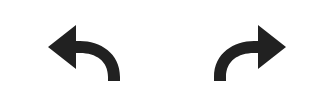 |
Anullar e Refar los cambiaments qu'avètz faits. |
 |
Lo menut desrotlant Paragraf vos permet de cambiar format del tèxte. Per cambiar l'estile d’un paragraf, plaçatz lo cursor dins lo paragraf e seleccionatz un element dins aqueste menut (pas besonh de subrelinhar de tèxte). Los títols de seccion se sonan « Títol de seccion » e los sos-seccions son « Títol 2 », « Títol 3 » etc. . Lo format normal pel tèxte es « Paragraf ». |
 |
Mesa en forma en forme : Clicar sul boton « A » dobrís un sos-menut. D'en primièr cal aver seleccionat (en subrelignant) de tèxte per qu’un formatatge siá aplicat.
|
 |
Ligam ipertèxte : la cadena es l’aisina dels ligams ipertèxtes. Clicar dessús (generalament après d'aver seleccionar de tèxte) dobrís la boita de dialòg dels ligams. |
   |
Boton Citar : es utilizat per apondre de referéncias dins lo tèxte (sos la forma [1]). Permet d'accedir a dos onglets :
|
 |
Inserir : lo menut desrotlant « Inserir » permet d’inserir d'unes elements.
|
 |
Insercion de caractèrs especials : quand clicatz sus l'icòna « Caractèr especial » (Ω), una boita de dialòg se dobrís, aficha d'unes caractèrs especials. En clicant sus un caractèr, l'inserissètz dins lo tèxte. Concernís de simbòls estandards, de letras accentuadas e de simbòls matematics. |

|
Lo menut « Opcions de pagina » ( |
Enregistrar las modificacions
|
Quand avètz acabat de modificar la pagina, clicatz sul boton blau intitulat «Publicar las modificacions » dins la bara d'aisinas. S'avètz pas fait de modificacion, lo boton serà inactiu (grisat). Per anullar totes los cambiaments, tancatz simplament la fenèstra del navigator. |
|
|
Clicar sul boton blau intitulat «Publicar las modificacions » dobrís una boita de dialòg. Podètz picar un resumit résumé de vos modifications. Podètz tanben causir una o doas opcions disponiblas per los utilizaires connectats :
Abans d'enregistrar, podètz verificar las vòstras modificacions amb lo boton « Revisar vòstras modificacions » per èsser segur que son coma previstas. En clicant sus la crotz en naut a dreit, tornatz a la pagina que modificatz. Podètz contunhar de modificar salvar mai tard. |
 |
Modificar los ligams
Modificar de referéncias
Modificar una referéncia existenta
Inserir una referéncia novèla
Insercion manuala de la referéncia
L'insercion manuala de la referéncia permet d'apondre una font en emplissent manualament los camps.
 |
Dins l'editor de referéncias, podètz modificar o metre en forma la nòta. Podètz inclure la referéncia dins un grop, mas generalament aquesta opcion es pas utilizada (après, permet d’afichar un grop particular de referéncias amb l'aisina « Lista de referéncias ».) |
 |
Dins l'editor de referéncia, se volètz inclure un modèl dins la referençia, clicatz sus l'icòna « Modèl » ( |
 |
Puèi, cercatz lo modèl que volètz inserir, apondatz lo e modificatz lo coma amb un autre modèl (veire la seccion Modifier des modèles çai-jos s'avètz besonh de mai d'informacions suls modèls). Quand avètz acabat de modificar lo vòstre modèl novèl, clicatz sus « Aplicar las modificacions » per tornar a l'editor de refereréncia, puèi tornar mai sus « Aplicar las modificacions » per tornar a la pagina que modificatz. |
 |
Se i a pas encòra de lista de referéncia dins la pagina, devètz l'inserir per poder afichar lo tèxte de la vòstra referéncia. Botatz lo cursor a l'endreit que volètz i afichar la lista (generalament en bas de la pagina), dobrissètz lo menut « Inserir » e clicatz sus l'icòna« Lista de referéncias » ( |
 |
S'utilizatz mai d'un grop de referéncias, çò qu'es escàs, podètz los indicar dins aquesta boita de dialòg. S'aficharàn solament las referéncias qu'apertenon a aqueste grop. Per acabar, vos cal clicar sus « Inserir » dins la boita de dialòg de la lista de referéncias. |












